Глубокое погружение Minecraft: регистрация первой учетной записи

Даже после всех этих лет Minecraft остается лидером среди игр на песочницу, предлагая бесконечные приключения, динамическое поколение мира и многопользовательские возможности, при этом способствуя безграничному творчеству. Давайте погрузимся в начальные шаги, чтобы начать путешествие в этой культовой игре.
Оглавление
- Создание учетной записи Minecraft
- Как начать путешествие
- ПК (Windows, MacOS, Linux)
- Xbox и PlayStation
- Мобильные устройства (iOS, Android)
- Как выйти из Minecraft
Создание учетной записи Minecraft
Чтобы начать свое приключение Minecraft, вам нужно будет создать учетную запись Microsoft, которая требуется для входа в игру. Перейдите на официальный веб -сайт Minecraft, используя ваш браузер. Найдите кнопку «Войти» в правом верхнем углу и нажмите ее, чтобы открыть окно авторизации. Выберите опцию для создания новой учетной записи.
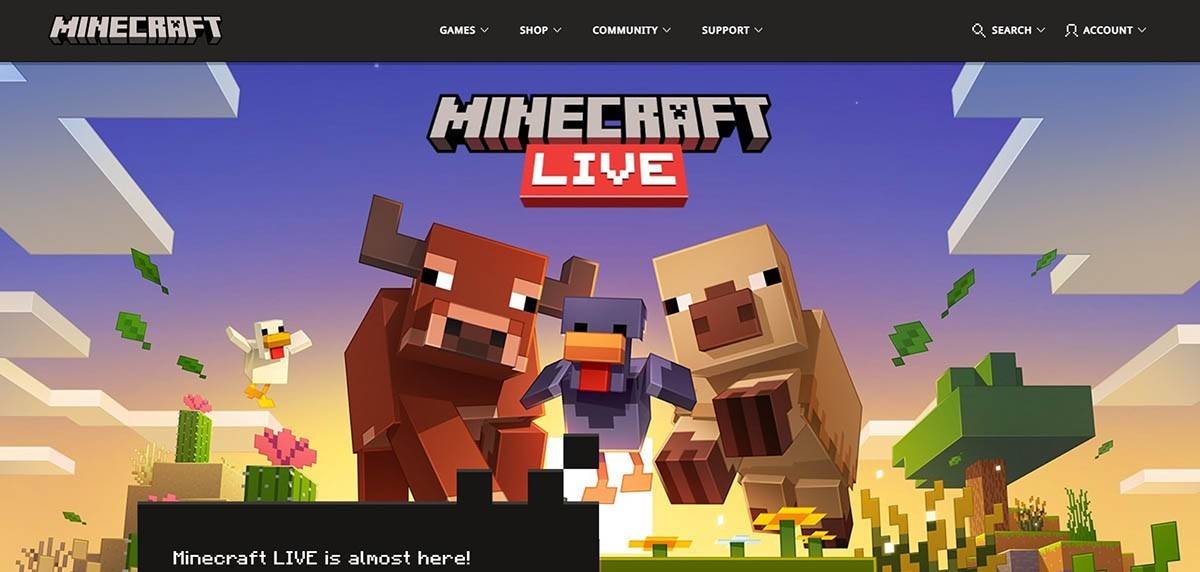 Изображение: minecraft.net
Изображение: minecraft.net
Введите свой адрес электронной почты и создайте надежный пароль для своей учетной записи Minecraft. Выберите уникальное имя пользователя; Если это уже взято, система предложит вам альтернативы.
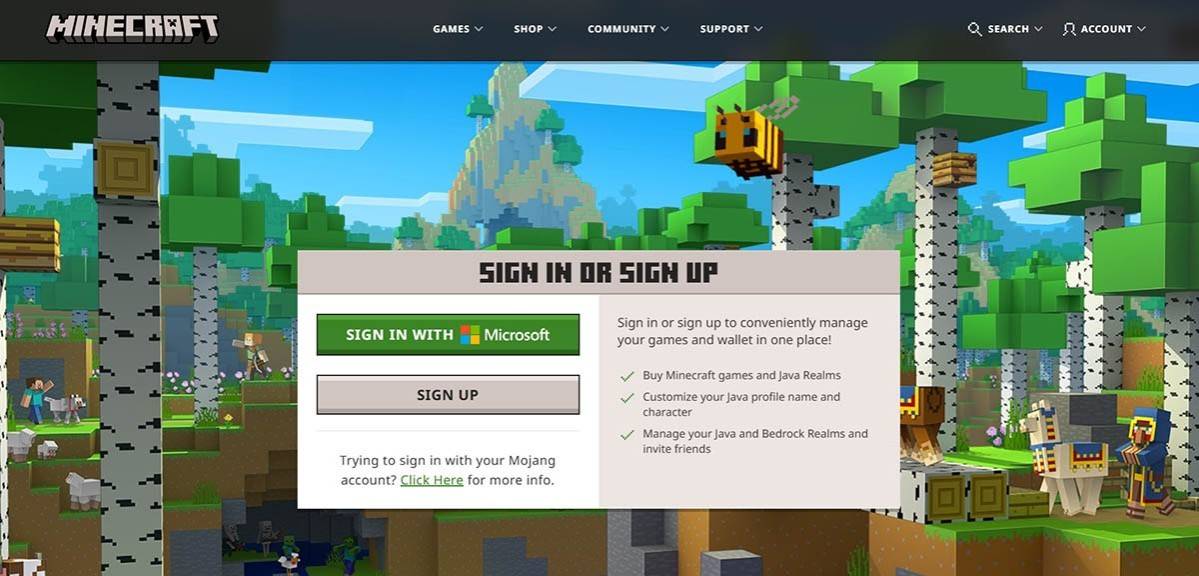 Изображение: minecraft.net
Изображение: minecraft.net
После настройки учетной записи подтвердите свой адрес электронной почты, введя вам отправленный код. Если вы не получите электронное письмо, проверьте папку «Спам». После проверки ваш профиль будет связан с вашей учетной записью Microsoft, что позволит вам приобрести игру, если вы еще этого не сделали. Выберите предпочтительную версию из магазина на веб -сайте и следуйте подсказкам, чтобы завершить покупку.
Как начать путешествие
ПК (Windows, MacOS, Linux)
На ПК у вас есть две основные версии на выбор: Java Edition и Bedrock Edition. Java Edition совместим с Windows, MacOS и Linux и может быть загружен непосредственно с официального веб -сайта Minecraft. Установите пусковую установку, затем войдите в систему со своей учетной записью Microsoft или Mojang, чтобы выбрать предпочтительную версию игры.
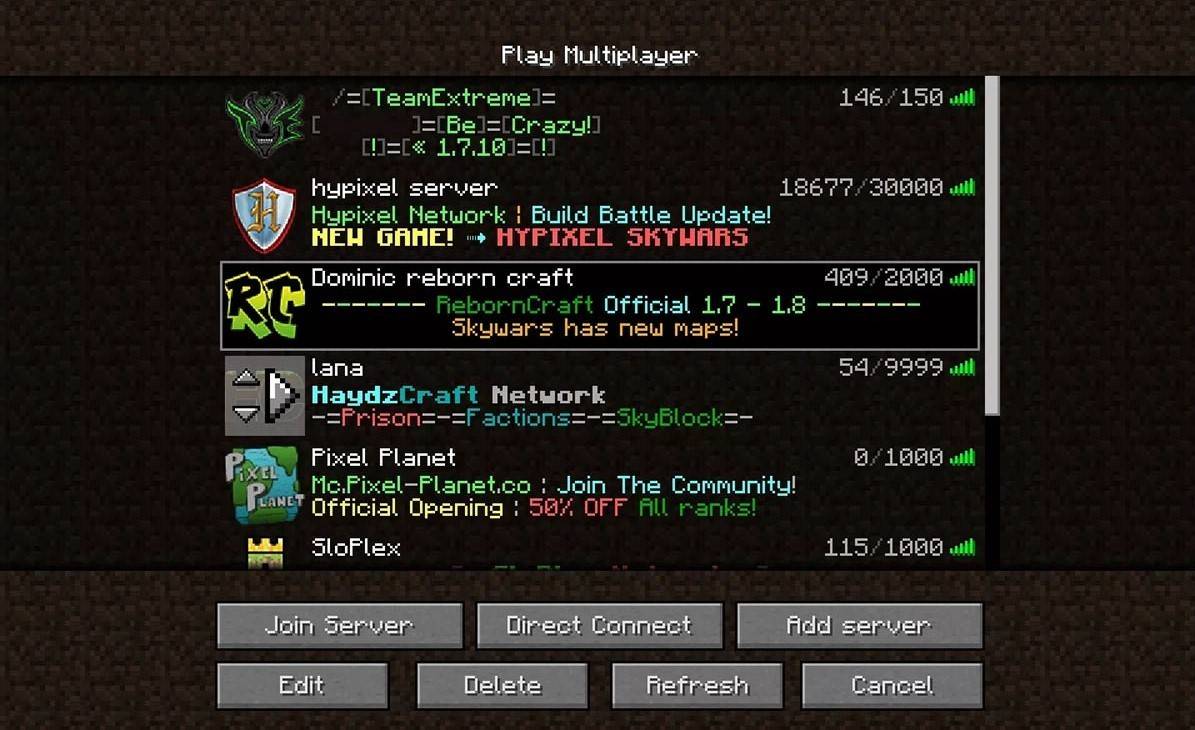 Изображение: aiophotoz.com
Изображение: aiophotoz.com
После запуска игры в первый раз вы увидите окно авторизации. Введите учетные данные Microsoft Account, чтобы войти в систему. Если вы планируете воспроизвести Solo, выберите кнопку «Создать новый мир». Это открывает меню «Настройки мира», где вы можете выбрать между режимом «выживания» для традиционного вызова или «творческого» режима для неограниченных ресурсов.
Для многопользовательских игр перейдите в раздел «Play» в главном меню и выберите вкладку «Серверы». Здесь вы можете присоединиться к общедоступным серверам или ввести IP -адрес частного сервера, если у вас есть приглашение. Чтобы поиграть с друзьями в том же мире, создать или загрузить мир, а затем включить многопользовательскую среду в настройках.
Xbox и PlayStation
Для Xbox Consoles (Xbox 360, Xbox One и Xbox Series X/S) загрузите Minecraft из магазина Microsoft. После установки запустите игру с домашнего экрана вашей консоли и войдите в систему с учетной записью Microsoft, чтобы синхронизировать достижения и покупки.
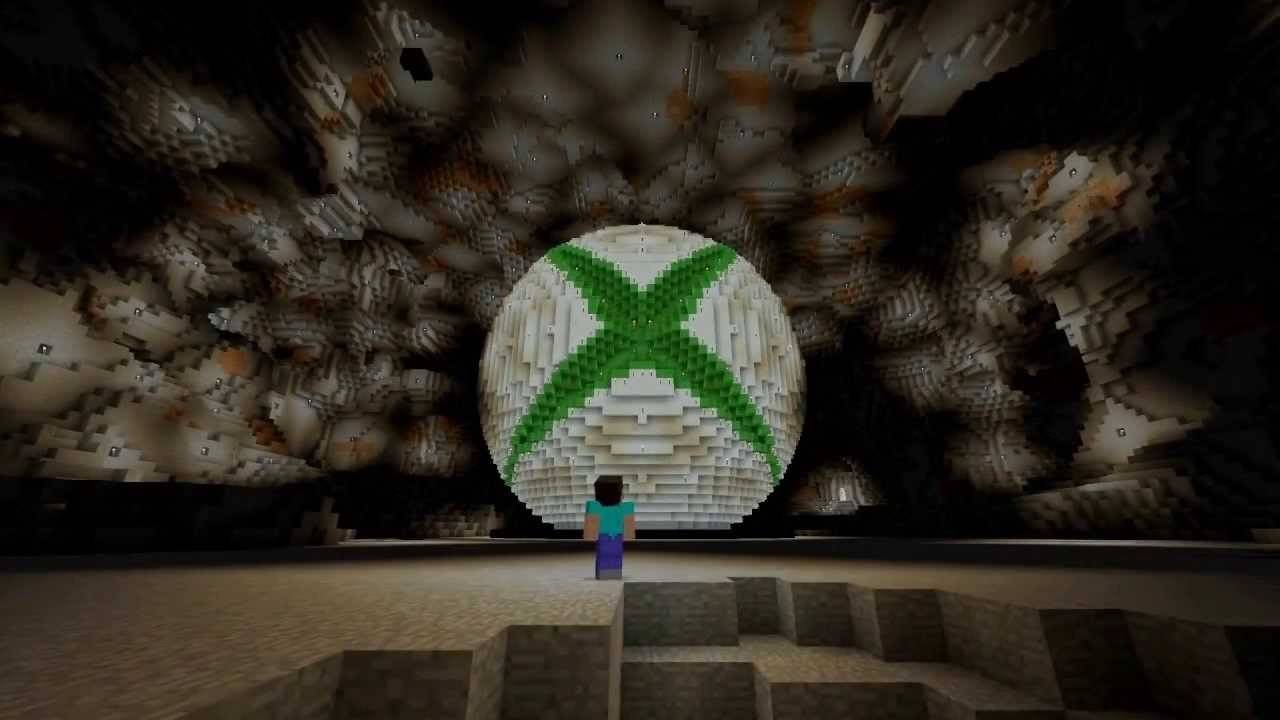 Изображение: YouTube.com
Изображение: YouTube.com
Пользователи PlayStation (PS3, PS4 и PS5) могут приобрести и загружать Minecraft в магазине PlayStation. После установки запустите его с домашнего экрана и войдите в систему, используя учетную запись Microsoft для кроссплатформенного воспроизведения.
Мобильные устройства (iOS, Android)
На мобильных устройствах приобретите Minecraft в App Store для iOS или Google Play для Android. После установки приложения войдите в систему со своей учетной записью Microsoft. Мобильная версия поддерживает кроссплатформенную игру, позволяя вам общаться с игроками на других устройствах.
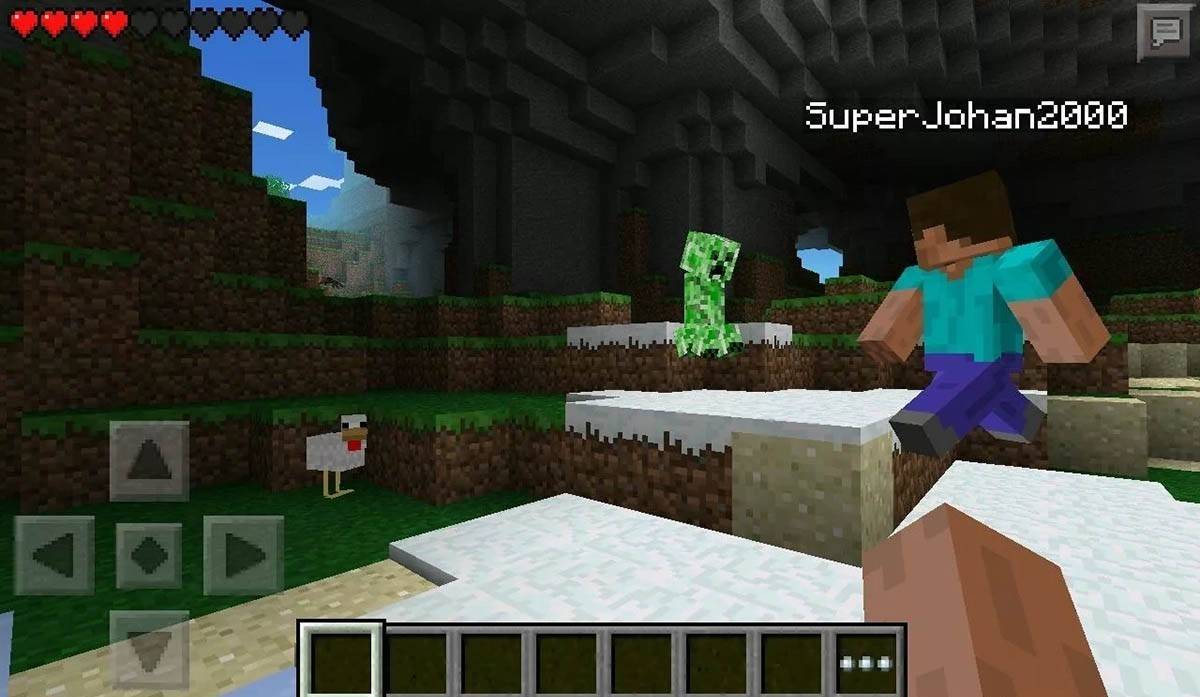 Изображение: Storage.googleapis.com
Изображение: Storage.googleapis.com
Помните, что Bedrock Edition включает кроссплатформенную игру на всех упомянутых устройствах, в то время как Java Edition ограничено ПК и не поддерживает кроссплатформенную игру.
Как выйти из Minecraft
Чтобы выйти из игры, получить доступ к меню. На ПК нажмите клавишу ESC, чтобы открыть меню игры и выберите «Сохранить и уйти», чтобы вернуться в главное меню. Оттуда закройте программу, чтобы полностью выйти.
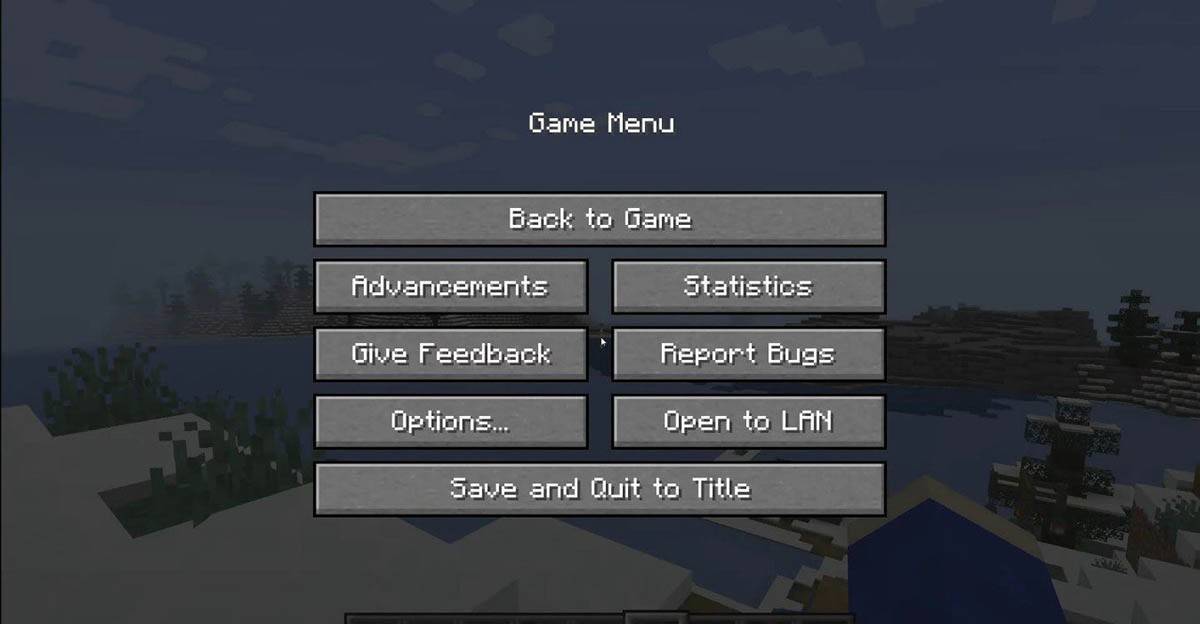 Изображение: tlauncher.org
Изображение: tlauncher.org
На консолях используйте соответствующую кнопку GamePad, чтобы открыть меню Pause и выберите «Сохранить и уйти». Чтобы полностью закрыть Minecraft, нажмите кнопку «Home», выделите игру и выберите опцию выхода.
На мобильных устройствах опция «Сохранить и бросить» находится в меню игры. Чтобы полностью закрыть приложение, используйте меню системы вашего устройства. На Android проведите вверх от нижней части экрана, чтобы закрыть Minecraft среди запущенных приложений. На iOS двойной нажатие кнопки «Дома» или проведите, чтобы закрыть приложение.
Теперь, когда вы знакомы с основами, наслаждайтесь своими приключениями и открытиями в блочном мире Minecraft, будь то игра в одиночку или с друзьями на разных платформах.
-
 Solitaire Tripeaks - Farm TripСажайте, собирайте урожай и побеждайте! Окунитесь в карточные игры Farm Journey TriPeaks Solitaire!Время расслабиться! Наслаждайтесь бесконечным весельем с Farm Journey TriPeaks Solitaire!Farm Journey TriPeaks Solitaire — это идеальная казуальная игр
Solitaire Tripeaks - Farm TripСажайте, собирайте урожай и побеждайте! Окунитесь в карточные игры Farm Journey TriPeaks Solitaire!Время расслабиться! Наслаждайтесь бесконечным весельем с Farm Journey TriPeaks Solitaire!Farm Journey TriPeaks Solitaire — это идеальная казуальная игр -
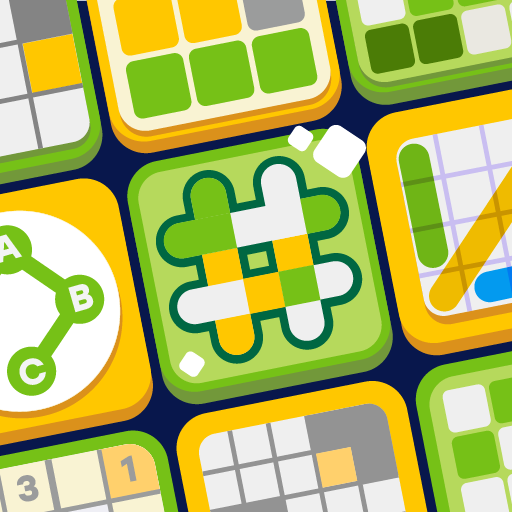 Everyday PuzzlesОдно приложение, бесчисленное множество словесных игр! Наслаждайтесь любимыми играми: хэштег, кроссворд и поиск слов.Everyday Puzzles - Множество головоломок в одном приложении!Ваш центр словесных игр и головоломок.В приложении есть Anygram, Hashtag,
Everyday PuzzlesОдно приложение, бесчисленное множество словесных игр! Наслаждайтесь любимыми играми: хэштег, кроссворд и поиск слов.Everyday Puzzles - Множество головоломок в одном приложении!Ваш центр словесных игр и головоломок.В приложении есть Anygram, Hashtag, -
 Sp FlixSP Flix предлагает мир высококлассных развлечений прямо у вас под рукой, с разнообразной коллекцией фильмов и сериалов на любой вкус. От напряженных драм и уморительных комедий до насыщенных действием триллеров — наслаждайтесь высококачественным пото
Sp FlixSP Flix предлагает мир высококлассных развлечений прямо у вас под рукой, с разнообразной коллекцией фильмов и сериалов на любой вкус. От напряженных драм и уморительных комедий до насыщенных действием триллеров — наслаждайтесь высококачественным пото -
 Off Road 4x4 Driving SimulatorOff Road 4x4 Driving Simulator предлагает захватывающий опыт гонок на внедорожниках по грязи. Потрясающая графика, разнообразный парк мощных полноприводных грузовиков, реалистичная физика, обширная кастомизация и различные внедорожные испытания обесп
Off Road 4x4 Driving SimulatorOff Road 4x4 Driving Simulator предлагает захватывающий опыт гонок на внедорожниках по грязи. Потрясающая графика, разнообразный парк мощных полноприводных грузовиков, реалистичная физика, обширная кастомизация и различные внедорожные испытания обесп -
 Go2Joy - Hourly Booking AppОткройте для себя умный способ бронирования жилья с Go2Joy — лучшим приложением для почасового бронирования! Бронируйте по часам, на сутки или с ночевкой в тысячах отелей по всему миру, наслаждаясь более низкими тарифами, чем при прямом бронировании
Go2Joy - Hourly Booking AppОткройте для себя умный способ бронирования жилья с Go2Joy — лучшим приложением для почасового бронирования! Бронируйте по часам, на сутки или с ночевкой в тысячах отелей по всему миру, наслаждаясь более низкими тарифами, чем при прямом бронировании -
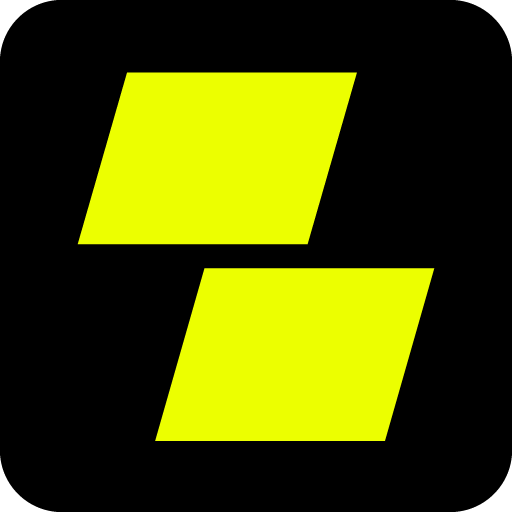 Parimatch: Live Sports BettingЛучшее приложение для ставок на спорт, предлагающее быстрые выплаты и самые конкурентные коэффициенты.Представляем приложение Париматч Танзания – вашу главную площадку для ставок!Вы ищете идеальную платформу для ставок, которая сочетает простоту, мгн
Parimatch: Live Sports BettingЛучшее приложение для ставок на спорт, предлагающее быстрые выплаты и самые конкурентные коэффициенты.Представляем приложение Париматч Танзания – вашу главную площадку для ставок!Вы ищете идеальную платформу для ставок, которая сочетает простоту, мгн
-
 Покемоны тренера появятся в Pokémon TCG в 2025 году
Покемоны тренера появятся в Pokémon TCG в 2025 году
-
 Clash of Clans Представляем Town Hall 17: выпущено обновление, меняющее правила игры
Clash of Clans Представляем Town Hall 17: выпущено обновление, меняющее правила игры
-
 Сталкер 2: список всех артефактов и способы их получения
Сталкер 2: список всех артефактов и способы их получения
-
 Освоение техники парирования в Avowed: Guide
Освоение техники парирования в Avowed: Guide
-
 Shadow of the Depth: открытая бета-версия теперь доступна на Android
Shadow of the Depth: открытая бета-версия теперь доступна на Android